原稿をスキャンして、Eメールで送信したい
コンテンツID(1790)
概要
原稿をスキャンして、Eメールで送信します。
手順
-
スキャンする原稿を原稿送り装置におもて面を上にしてセットするか、原稿ガラス上におもて面を下にして(1枚ずつ)セットします。
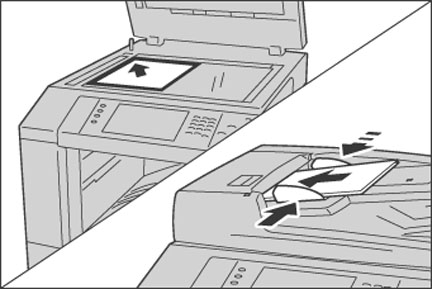
-
メニュー画面の[スキャナー(メール送信)]を押します。
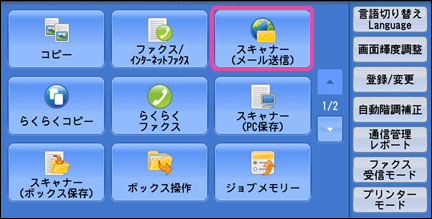
-
[宛先表]を押します。

補足- 直接メールアドレスを入力する場合は、[キーボード]を選んでください。
-
ドロップダウンメニューから、[本体宛先表一覧]を選びます。

-
[宛先名/メールアドレス]から、送信相手を選び、[宛先→]を押します。

補足- 必要に応じて、宛先表の中から[Cc→]、[Bcc→]を選びます。
-
[閉じる]を押します。

-
[スキャナー メール送信]タブで、[件名]を押します。

補足- [送信者]には、本体のメールアドレスや認証ユーザーのメールアドレスなどが表示されます。
-
メールの件名を入力し、[決定]を押します。

-
[本文]を押します。

-
メールの本文を入力し、[決定]を押します。

-
必要に応じて、[カラーモード]、[両面原稿送り]、[原稿の画質]、[出力ファイル形式]などの項目を設定します。

補足- 文書に合わせて、カラー/モノクロや、片面/両面などを設定します。
-
操作パネルの<スタート>ボタンを押します。